به کارگیری “External Model” برای استفاده از یک مدل APDL در محیط Workbench
در گذشته همواره این سوال مطرح بوده است که چگونه می توان یک مدل APDL را به محیط Workbench منتقل کرد.
تا قبل ازنسخه ی ۱۵ نرم افزار پاسخ به این سوال کمی مشکل بود.
به عنوان مثال می توانستیم با انتقال هندسه با فرمت IGES به محیط Workbench شبیه سازی را از سر بگیریم و یا از “FE Modeler” کمک بگیریم و کار را پیش ببریم. حال در نسخه ۱۵ نرم افزار به کمک “External Model” می توان از مدل های ایجاد شده در محیط APDL به شکل کامل تری در محیط Workbench استفاده کرد.
“External Model” چیست و چگونه کار می کند؟
- قابلیتی است برای استفاده از فایل های APDL در محیط Workbench که در نسخه ی ۱۵ به نرم افزار اضافه شده است.
- فایل هایی که با پسوند .cdb در محیط APDL ایجاد شده اند را در محیط Workbench در دسترس قرار می دهد.
- مشی که در APDL ایجاد شده است را حفظ می کند.
- در انتقال اطلاعات از محیط APDL محدودیت های دارد.
- خواص مواد، بارگذاری و قیود را به محیط Workbench منتقل نمی کند.
- امکان اعمال شرایط مرزی به مفاهیم هندسی بعد از انتقال به محیط Workbench را فراهم می آورد.
- از هندسه Skin هندسه Solid ایجاد می کند.
- ممکن است بعد از انتقال هندسه ای با سطوح بزرگ ایجاد کند که باعث به وجود آمدن محدودیت هایی برای اعمال نیرو بر روی این سطوح می شود. اما می توان به جای سطوح شرایط مرزی را به Named Selection هایی اعمال کرد که تبدیل یافته Nodal Component هایی می باشند که در APDL ایجاد شده اند.
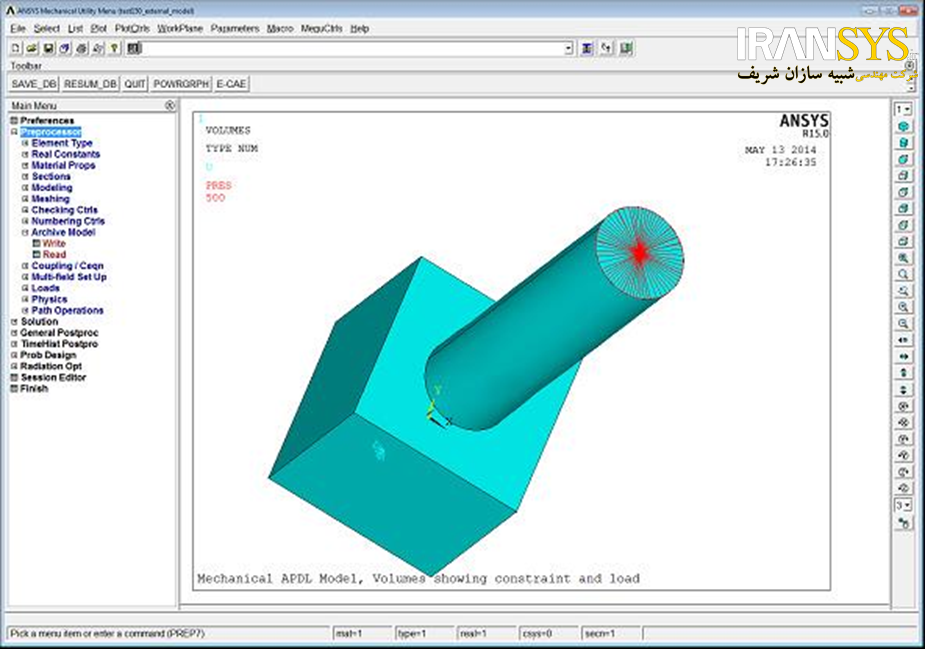
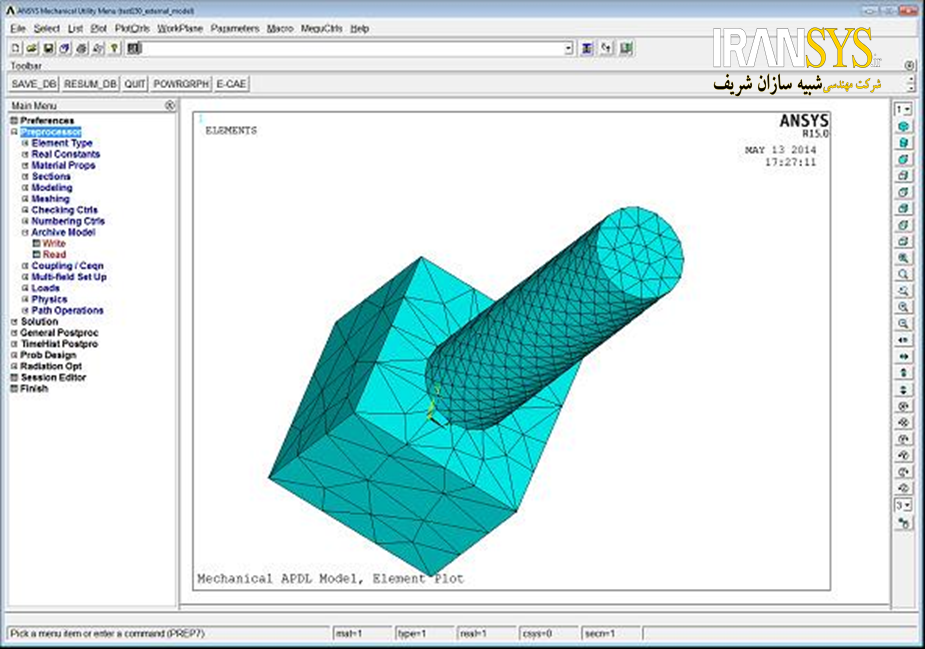
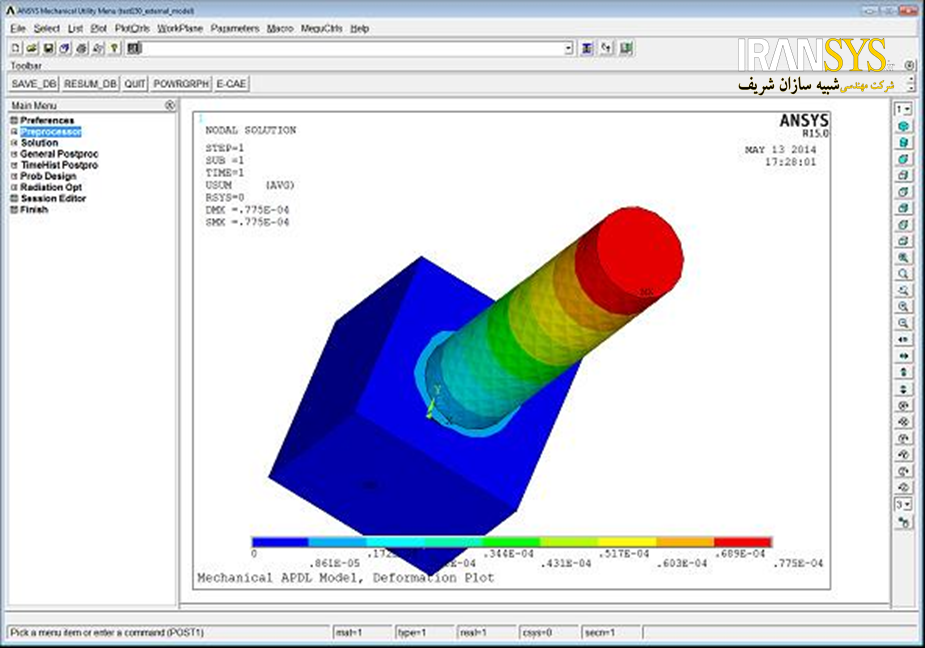
برای استفاده از “External Model” به فایلی با پسوند .cdb نیاز داریم و برای دستیابی به این فایل می توان از دستور CDWRITE استفاده کرد.
در صورتی که با این دستور آشنایی ندارید می توانید از مسیر زیر فایل مذکور را ایجاد کنید:
Preprocessor > Archive Model > Write
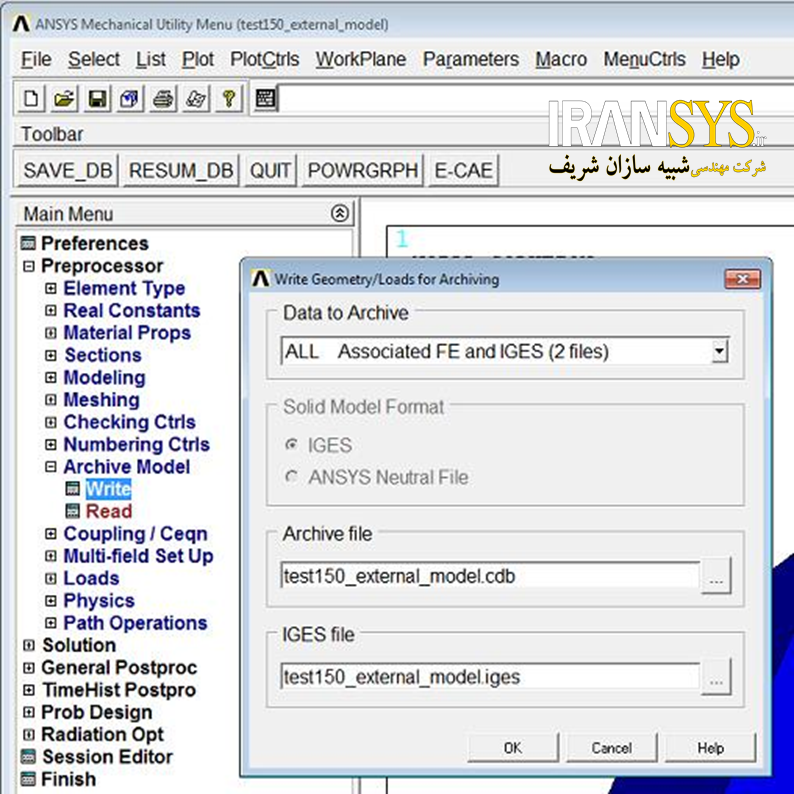
در این مرحله Workbench 15 را اجرا کنید و از Toolbox بلوک “External Model” را به پروژه جاری اضافه کنید.

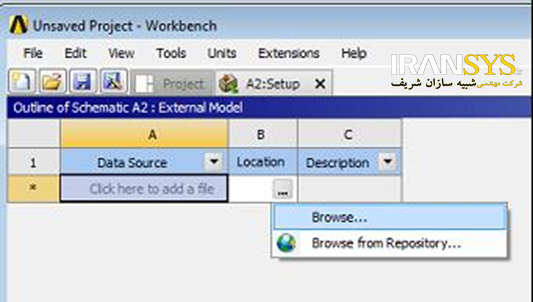
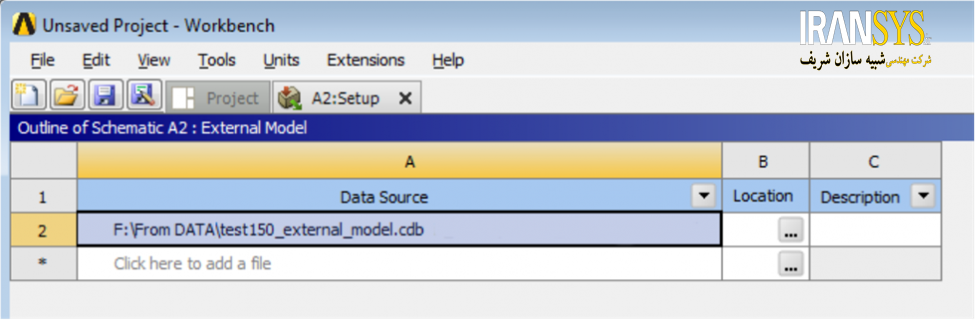
همچنین از طریق پنجره Properties می توان سیستم واحدها را تغییر داد و نیز اجازه انتقال دستگاه مختصات را صادر کرد. در مرحله بعد باید به محیط Workbench بازگشت و سلول Setup را Update کرد. حال می توان مشاهده کرد که علامت متناظر با این سلول تبدیل به یک تیک سبز شده است.
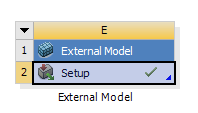
بیشتر بخوانید: پایش روند تحلیل در محیط ANSYS Mechanical
در این قسمت یک سیستم تحلیل استاتیک را به پروژه جاری اضافه می کنیم.
به خاطر یک سری از مسایل نمی توانیم “External Model” خود را به سلول Setup تحلیل استاتیک مرتبط کنیم.

اما می توان با نگه داشتن کلیک چپ موس بر روی سلول Setup ” External Model” و کشیدن آن بر روی سلول Model تحلیل استاتیک این دو را به هم مربوط کرد.
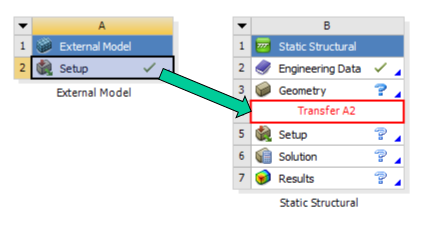
حال این دو بلوک به شکل زیر با یکدیگر مرتبط می شوند.
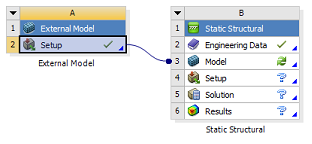
می توان با دوبار کلیک بر گزینه Model در بلوک تحلیل استاتیک وارد محیط Mechanical شد.
همان طور که مشاهده می شود هندسه و مش به این محیط منتقل شده اند.

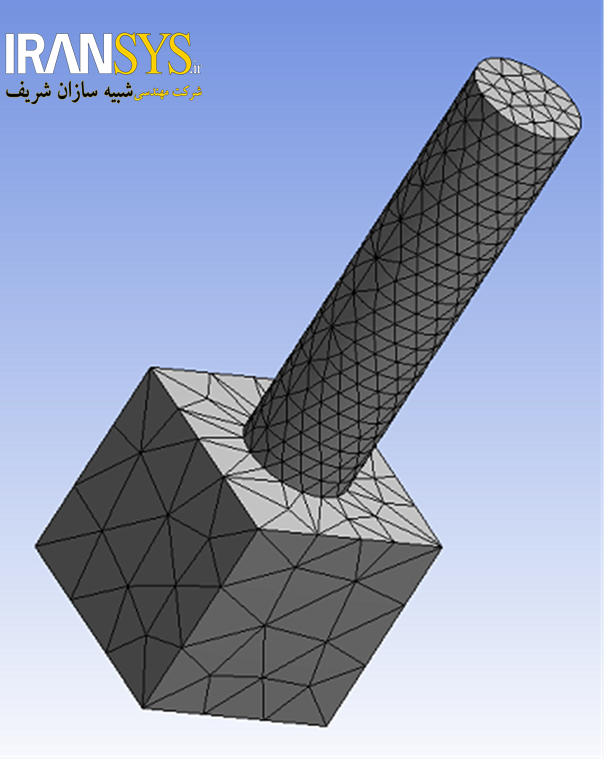
در این انتقال همان طور که مشاهده می شود:
- هیچ گونه خواص مواد، نیرو و یا قیدی منتقل نشده است و باید مجددا در این محیط اعمال شوند.
- مش را نمی توان تغییر داد.
در این مدل شرایط مرزی را می توان مستقیما به اجزای هندسی وارد کرد و یا از طریق nodal component ها که در طی فرآیند انتقال در محیط Workbench به Named Selection تبدیل می شوند به نودها اعمال کرد.

از این مرحله به بعد کار مانند یک تحلیل عادی در محیط Mechanical پیش می رود و می توان مدل را حل کرد و نتایج را استخراج کرد.

منبع: